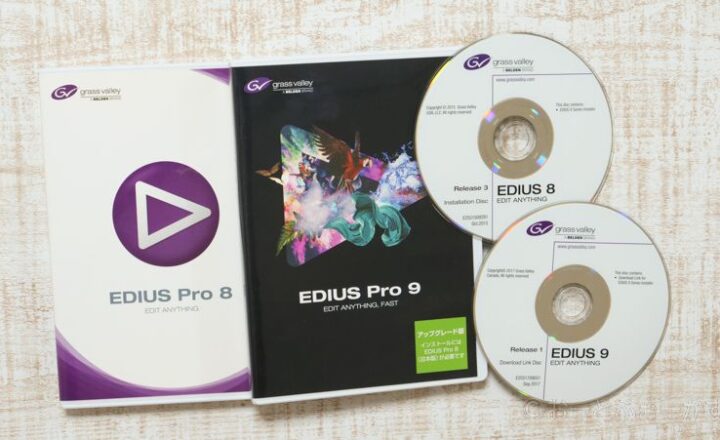※2024年4月に更新しました。また本ページにはプロモーションが含まれています。

GALLERIA A4-R
(提供元:株式会社サードウェーブ)
ドスパラ通販サイトを運営するサードウェーブから第13世代インテルCPUを搭載した新製品「GALLERIA A4-R」をお借りして動画編集性能を検証・レビューします。
GALLERIA A4-Rは14型のコンパクトなノートパソコンで、カメラと一緒に持ち運ぶのにちょうど良いサイズ感です。
GALLERIA A4-Rのちょっと心配な点はビデオカードが非搭載な点です。
第13世代インテルCPUは写真・動画編集にGPUなしでもいける?
マットなアルミニウムボディで男性っぽいデザインのGALLERIA A4-Rは税込み17万円ほど。
14インチの薄型ノートで1.4kg(実質1.3kgほど)と軽量である点も魅力のひとつです。
ここではGALLERIA A4-Rを使って画像編集と動画編集の検証を実施し、GALLERIA A4-Rの使用感とメリット・デメリットについて挙げてみようと思います。
>>GALLERIA A4-Rの検証をすぐに確認したい方はこちら

GALLERIA A4-R
CPU:Core i7-13700H
メモリ:16GB PC5-38400
グラフィックス:Iris Xe グラフィックス
ストレージ:M.2 SSD NVMe Gen4 1TB
液晶モニター:14型モニター(ノングレア WUXGA液晶)
169,980円(税込)
※4月13日時点の価格です。最新の価格は公式ページをご確認下さい
目次
GALLERIA A4-RのRAW現像と動画編集の検証は動画でまとめましたので合わせてご視聴ください。
GALLERIA A4-Rを使ってみた感想

GALLERIA A4-R
GALLERIA A4-Rはドスパラ通販サイトで販売されているクリエイターPCシリーズGALLERIAの製品で、2024年3月中旬から発売開始となっています。
クリエイター向けパソコン GALLERIAシリーズのノートパソコンの中で、GALLERIA A4-Rはテレワークにも使いやすい14インチサイズです。
液晶ディスプレイはsRGBカバー率99%で、色再現性が高いので写真や動画の編集に最適な仕様です。
CPUはインテル Core i7-13700H (最大5.00GHz/14コア/20スレッド)を搭載。

ドスパラ通販サイトのSSD追加オプション
※2024年4月 ドスパラ通販サイト調べ(変更の可能性あり)
そして14インチにも関わらずM.2 SSD NVMe Gen4のスロットが2スロット備わっており、クリエイティブに使い勝手の良いデュアルSSDに拡張可能です。
(2ndストレージはドスパラ直販サイトの有料オプションです)
例えばOBSでライブ配信 + 録画をする際に録画データの保存先を2ndのSSDにすれば起動ディスクの保存容量を圧迫することもありません。
動画編集では保存用ストレージに素材データを保存して編集することで、コマ落ちの少ないプレビューが可能です。
GALLERIA A4-Rは動画編集の性能も十分で、Premiere Proをインストールして4K30Pの1トラックのカット編集まで問題なく出来ます。
>>ドスパラ通販サイトのGALLERIA A4-Rカスタマイズを確認する
GALLERIA A4-Rの特長

GALLERIA A4-R の外観
GALLERIA A4-Rは画像編集をメインとするクリエイター向けに設計された仕様となっているのがまず第一の特長です。
写真家に人気のLightroom Classic CCやLightroom CCの推奨環境はクリアしております。
参考情報:Lightroom Classicの必要システム構成|Adobe

GALLERIA A4-Rの特長
GALLERIA A4-Rはパワーデリバリー対応のThunderbolt4 ポートとUSB Type-Cポートが備わっており、モバイルバッテリーでも使用可能です。
またそれらの端子は映像出力にも対応しているので、GALLERIA A4-Rのディスプレイを含めて最大3つの画面で画像・動画編集をすることができます。

GALLERIA A4-RはSDカードスロットが搭載
中でもGALLERIA A4-RはSDカードスロット(UHS-I対応)が搭載されているので、カメラのSDカードから写真を取り込むことも可能です。
最近はUSBケーブルやWiFiで撮影した写真を取り込むことが多くなってきましたが、大容量の写真データをパソコンに取り込むにはSDカードスロットがあるほうが良いに決まっています。
Micro SDカードスロットではない点もフォトグラファーにとって魅力なポイントでしょう。(欲を言えばUHS-II対応がイイですが)
GALLERIA A4-Rの仕様

GALLERIA A4-R
| CPU | インテル Core i7-13700H |
| グラフィックス | インテル Iris Xe グラフィックス(CPU内蔵GPU) |
| メモリ | 16GB DDR5 (PC5-38400) ⇒ 検証機は32GBにアップしています |
| ディスクストレージ | 1TB NVMe SSD Gen4 |
| 液晶ディスプレイ | 14.0型 WUXGA液晶(1920×1200ドット表示)/ リフレッシュレート 60Hz |
| その他 | Thunderbolt 4 ×1 (ディスプレイ出力・PD対応) USB 3.2(Gen2) x1 (DP1.4対応/PD対応 * 40-100W Type C アダプター対応) |
| 重量 | 1.4kg |
| バッテリー駆動時間 | 5時間(動画再生時) |
| 販売価格 | 169,980 円(税込) |
※価格は2024年4月にドスパラ通販サイトで調べています(変更の可能性あります)
GALLERIA A4-Rは第13世代Core i7-13700Hのほかにもメモリ16GBと保存ディスクは1TBの充実したスペックです。
今回検証した製品は4K動画編集の検証を行うため、メモリを32GBにアップグレードしてもらっています。
GALLERIA A4-Rの液晶ディスプレイとwebカメラ

GALLERIA A4-Rの液晶ディスプレイ
GALLERIA A4-Rの液晶ディスプレイは上部8mm、左右5.5mmの狭縁ベゼルで中央にウェブカメラを搭載しています。
液晶モニターはsRGBカバー率が約99%の色域でリフレッシュレートは60Hz。写真編集や動画編集にも最適な仕様となっています。
GALLERIA A4-Rのインターフェース

GALLERIA A4-Rの左側面
GALLERIA A4-Rの接続端子は左側にUSB Type Cの端子が一つとUSB Type A(USB3.2 Gen1)が一つ、そしてSDカードスロットが備わっております。
その他ケンジントンロックやヘッドホン端子があります。

GALLERIA A4-Rの右側面
GALLERIA A4-Rの右側にはThunderbolt 4、USB Type A(USB3.2 Gen1)、HDMI端子、電源ポートがあります。

GALLERIA A4-Rの背面
背面には接続端子が備わっていません。
厚さは接地面から計測すると、最厚部で2.4cmほどになります。
GALLERIA A4-Rのキーボード操作性

GALLERIA A4-Rのキーボードとタッチパッド
GALLERIA A4-RのキーボードはJIS規格準拠のキー配列で、ホワイトのLEDバックライトが点灯します。
タッチパッドの広さは十分で、パームリジェクション機能(指先のみを認識する機能)という指以外の部分が触れても誤作動しない機能が備わっています。

GALLERIA A4-Rのキーボード
キーストロークは1mm程で打ちやすいですよ。
GALLERIA A4-Rのベンチマーク
GALLERIA A4-RのベンチマークをPCMARK10で計測してみました。
総合スコアは5,665となり、写真編集スコアは10,651・レンダリングスコアは4,755、ビデオ編集スコアは6,691となっています。
DaVinci Resolveに同梱のBlackmagic RAW Speed TestでRAW編集の対応レベルを計測してみると、CPUは8K30Pまで対応し、GPUは画質設定次第で6K25Pまで対応するようになっています。

CrystalDiskMark 8.0でSSDの読書速度を計測
また、GALLERIA A4-RのマザーボードはPCIe 4.0に対応し、M.2 SSD Gen4を起動ディスクにすることができます。(標準でM.2 SSD Gen4です)
CrystalDiskMark 8.0で計測してみるとシーケンシャルリード(読み込み速度)6,906MB/sで、シーケンシャルライト(書き込み速度)が6,638MB/sとなっています。
動画編集ではSSDの読み込み速度が早いほどコマ落ちを抑えることができるので、おすすめのアップグレードポイントです。
ドスパラ直販サイトで購入する際はぜひアップグレードをオススメします。
>>ドスパラ通販サイトのGALLERIA A4-Rカスタマイズを確認する
GALLERIA A4-Rで検証 -写真編集-

EOS R7でRAW画像撮影
ここでGALLERIA A4-RのRAW現像をEOS R7の撮影データで検証してみようと思います。
EOS R7は有効画素数3250万画素のAPS-Cセンサーを搭載したミラーレス一眼カメラです。
EOS R7は動体追尾のAF性能が非常に優れたミラーレス一眼カメラで、最大6960×4640(3:2)の解像度でA1プリントに適した画質を得られます。
今回はRAWの最高画質設定で撮影したデータをLightroom Classic CCに読み込んで編集中の快適さを確認してみます。

Lightroom Classic CCの環境設定
環境設定 ⇒ パフォーマンス ⇒ Camera RAWのグラフィックプロセッサーを用 ⇒ カスタムを選択します。
そして「書き出しにGPUを使用」を選択すると「Intel Iris Xe Graphics」の下に「完全グラフィックアクセラレーションが有効になっています」と表示されます。
Intel Iris Xe GraphicsはCPU内蔵GPUなので、ビデオカードのような高い画像処理能力はないものの、グラフィックアクセラレーション(GPU支援)を得られるはずです。
なお、RAW現像中はACアダプターを接続してGALLERIA A4-Rのパフォーマンスを発揮するようにしています。
参考情報:Lightroom Classic ではグラフィックプロセッサーをどのように使用しますか?|Adobeヘルプ

Lightroom Classic CCでRAW現像 画像拡大
Lightroom Classic CCでEOS R7の撮影データ(100枚)読み込みに要した時間は約19秒です。
現像モジュールで色編集をした後、100枚のJPEG画像を最高画質で書き出しします。
RAW現像と書き出し作業中のCPU・GPU使用率やメモリ消費量をタスクマネージャーで確認します。

Lightroom Classic CCでRAW現像中

Lightroom Classic CCでRAW⇒JPEG書き出し
Lightroom Classic CCによるRAW現像中のPC負荷を確認すると、CPUの使用率は9%前後を推移し、メモリは25.3GB(80%)を消費しています。
GPU使用率はRAW現像の作業によって異なり、最大80~90%まで上昇することもあります。
RAWからJPEG書き出しは画像サイズを変更せず、最高画質の設定で書き出ししたところ、書き出し完了までに要した時間は1分40秒となります。
RAW現像をしている最中のCPU使用率は100%を維持し、GPUの使用率は8%、メモリは23.6GB(74%)の消費量となっていす。
Lightroom Classic CCの環境設定でGPU(Intel Iris Xe Graphics)の完全グラフィックア完了クセラレーションを有効にしましたが、書き出し時のGPU使用率はわずかです。
完全グラフィックアクセラレーションの設定は無効のままでも書き出し時間に大差はないかもしれません。
GALLERIA A4-RはLightroom Classic CCによるRAW現像で、EOS R7(有効画素数3250万画素)のRAW現像を快適に実施できます。
ACアダプターによる電源供給の状態で、JPEG書き出しも比較的早く完了します。
一般的な写真編集に使うパソコンとして申し分ない性能を持っているでしょう。
GALLERIA A4-Rで検証 -動画編集-

動画編集の検証で利用したLUMIX GH6
それではGALLERIA A4-Rで動画編集を検証してみます。
Panasonic LUMIX GH6で撮影したデータを使用します。
FHD120P・4K30Pで撮影しています。
それぞれの詳しい記録方式は以下になります。
使用した映像データ
✅LUMIX GH6 FHD120P動画編集(MOV LongGOP FHD119.88p 422 10bit 150Mbps HLG)
✅LUMIX GH6 4K30P動画編集(MOV LongGOP 4K29.97p 422 10bit 150Mbps HLG)
データをすべてCドライブに保存してPremiere Proを使って動画編集をします。
環境設定 ⇒ メディア ⇒「H.264/HEVC ハードウェアによる高速デコーディング」にチェック、「Intel」と「Nvidia」にもチェックが入っていることを確認します。
またPremiere Proのプログラムモニターは常時「フル画質」を設定しています。
FHD120P編集
まずはGALLERIA A4-RでFHD120Pのカット編集を実施してみましょう。
GALLERIA A4-Rほどの性能があれば、FHD解像度(1920×1080)の一般的なフレームレート(30P・60P)の動画編集は全く問題ありません。
そこで負荷の大きい120fps(1秒間に120枚の静止画像で構成された映像データ)の動画編集でどのぐらい対応できるか検証してみました。
LUMIX GH6ではMOV LongGOP FHD119.88P 422 10bit 150Mbps HLGで撮影できるので、この映像データを使ってカット編集・テロップ・BGMを挿入してみます。
また、合わせてカラーグレーディングを実施します。
タイムラインに調整レイヤーを追加してLumetri カラーで基本補正、クリエイティブを使ってカラーグレーディングを行います。
ACアダプターあり

GALLERIA A4-RでFHD120P 422 10bit カット編集(ACアダプターあり) 画像を拡大
まずはACアダプターで電源供給した状態でのPC負荷を確認します。
タイムラインを再生中のCPU使用率は37%前後を推移し、内蔵GPU(インテル Iris Xe グラフィックス)の使用率は43%前後を推移します。
メモリの消費量は31.7GBのうち12.8GB(40%)です。
Premiere Proの環境設定ではメモリ容量を26GBまでPremiere Proに割り当てるように設定しています。

コマ落ちインジケーターで0フレームのコマ落ち
3分02秒のシーケンスをフル画質設定で最初から最後まで再生すると、コマ落ちインジケーターでは0フレームのコマ落ちです。
GPU支援が効いており、プレビュー中のカクつきはほとんど感じません。
フルHD120P 422 10bitの1トラックカット編集・カラーグレーディングは非常に快適です。
ACアダプターなし

GALLERIA A4-RでFHD120P 422 10bit カット編集(ACアダプターなし) 画像を拡大
つぎにACアダプターなし、内蔵バッテリーで動画編集を実行した場合のPC負荷を確認します。
再生中のCPU使用率は58%前後を推移し、内蔵GPU(インテル Iris Xe グラフィックス)の使用率は26%前後を推移します。
メモリの消費量は31.7GBのうち12.3GB(39%)です。
内蔵バッテリーで運用した場合、GPU支援はやや低下してそのかわりにCPUの負荷が大きくなっています。

コマ落ちインジケーターで4268フレームのコマ落ち
3分02秒のシーケンスをフル画質設定で最初から最後まで再生すると、コマ落ちインジケーターでは4268フレームのコマ落ちです。
ACアダプターで電源供給した状態と異なり、コマ落ちはかなり多く増加します。
再生中のカクつきは酷く、この状態で動画編集するのは難があります。
4K(UHD)30P編集 ACアダプターあり

GALLERIA A4-Rで4K30P 422 10bit カット編集 画像を拡大
次にGALLERIA A4-RでGH6の4K(UHD)30P映像データでカット編集を試みます。
ACアダプターありの状態でどこまで編集できるか検証してみましょう。
GH6 で撮影したMOV LongGOP 4K29.97p 422 10bit 150Mbps HLGのデータをカット編集・テロップ・BGMを挿入してみます。
カット編集中のCPU使用率は53%前後を推移し、内蔵GPU(インテル Iris Xeグラフィックス)の使用率は90~100%の高い数値で推移しています。

コマ落ちインジケーターで420フレームのコマ落ち
3分47秒のシーケンスで発生したコマ落ちは420フレームとなりました。
4K30P編集はGPUの負荷は非常に高くなりますが、やろうと思えばなんとかできる感じです。
4K30P⇒4K30P書き出し

GALLERIA A4-Rで4K30P 422 10bit 書き出し 画像を拡大
次にGALLERIA A4-RとPremiere Proで書き出しテストを実施します。
書き出したのはMOV LongGOP 4K29.97p 422 10bit 150Mbps HLGで編集したシーケンスです。
書き出し設定は4K30Pシーケンス(3分47秒)からH.264の4K(UHD 3840×2160)、ターゲットビットレートは50MbpsのVBR 1パス。
ソフトウェアエンコーディングとハードウェアエンコーディングでそれぞれ書き出し時間を計測します。
書き出しはACアダプターに接続して実施しています。
書き出し時間はそれぞれ以下のようになりました。
4K30P 書き出し(3分47秒の動画)
| ソフトウェアエンコーディング | 6分45秒 |
| ハードウェアエンコーディング | 6分23秒 |

ソフトウェアエンコーディング時

ハードウェアエンコーディング時
書き出し時のCPUやGPUの使用率もチェックしてみました。
ソフトウェアエンコーディングではCPUの使用率が88%前後で推移し、内蔵GPUは83%前後で推移します。
続いてハードウェアエンコーディングではCPUの使用率が31%前後で推移し、内蔵GPUは96%前後で推移します。
内蔵GPUのハードウェアエンコーディングはグラフィックカード搭載パソコンほどの書き出し時間短縮効果はありませんが、それでもできないよりは全然良いですよね。
GALLERIA A4-Rの4K⇒4K書き出しはやや時間がかかると考えておいた方が良さそうです。
もしビデオカード搭載のデスクトップPCを所有しているなら、編集後の書き出しはデスクトップで行ったほうが早いかもしれませんよ。
今回はPremiere Proを用いましたが、プロキシ編集を使えばもっと快適になるはずです。
ビデオカード非搭載のGALLERIA A4-Rのようなノートパソコンを使う場合はPowerDirectorのようなプロキシ編集が前提の動画編集ソフトを使うのをお勧めしておきます。
インテル第11世代CPUから搭載されたIntel Iris Xe グラフィックスは従来の内蔵GPUから大きく性能アップし、動画の書き出し時間にも良い効果が出ています。
参考情報:インテルの「Iris Xe グラフィックス」とは?|ドスパラ

GALLERIA A4-Rの画面をカラーマネジメントディスプレイに拡張
そして性能アップした内蔵GPU搭載のGALLERIA A4-Rは複数の液晶ディスプレイへの映像出力時においても不安を感じられませんでした。
GALLERIA A4-Rの液晶ディスプレイはsRGBカバー率が約99%の色域となっており、ノートPC単体で映像品質や色の確認にも十分対応できます。
そして14型の画面が小さいと感じる方のために、カラーマネージメントディスプレイに映像を出力できるHDMI端子やThunderbolt 4端子も充実しています。
「色編集は作業部屋(事務所)のカラーマネージメントディスプレイで仕上げるけど、出先(撮影場所)で仮編集を実施したい」といった映像ディレクターさんにもピッタリなのがGALLERIA A4-Rでしょう。
GALLERIA A4-Rの短所・長所

GALLERIA A4-R
GALLERIA A4-Rはクリエイティブ用途で十分な性能を発揮するノートパソコンです。
14型のノートパソコンはCPUが貧弱なものが多く、高画質のRAW編集には不向きなイメージがありますが、GALLERIA A4-Rはそのような心配はありません。
Lightroom Classic CCのRAW編集においては、JPEG書出しでGPU支援は受けられないものの、書き出し時間が極端に長いわけでもないので安心して使えます。
またCore i7-13700Hの内蔵GPUのIris Xeグラフィックスが優秀なのでしょうか。GALLERIA A4-Rの色調整時のパフォーマンスはまずまずです。
一方でちょっと気になったのはACアダプターを含む重量です。

GALLERIA A4-RとACアダプター+ケーブルを合わせた重量
GALLERIA A4-Rは本体のみで1.3kgです。
PC本体の軽さは他社製品と比べても軽量ですが、ACアダプターのサイズが500g近くなので総量は約1.7kgです。
GALLERIA A4-Rは性能が高い分?ACアダプターの重量があるなぁという印象ですね。

GALLERIA A4-Rの付属品とオプションのLANアダプター
また、GALLERIA A4-RはLANの端子がありません。
「ネット接続は無線だけ」という場合は問題ありませんが、データ納品や撮影データの送信をクラウドやギガファイル便で実施するならLANケーブルで接続するほうが断然早いです。
GALLERIA A4-Rをドスパラ通販サイトで購入する場合、有料オプションでエレコム製USB接続のLANアダプタを合わせて購入できます。
安価な上に動作検証もしてくれているので、合わせて買うのがおススメです。
GALLERIA A4-R レビュー まとめ

GALLERIA A4-R
GALLERIA A4-RはRAW現像もラクにこなせる14インチのノート型パソコンです。
ビデオカード非搭載なので動画編集をする場合は少し制限はありますが、フルHD120Pのカラーグレーディングは問題なく実施できます。
写真編集 + 軽めの動画編集という用途のクリエイティブには最適なノートパソコンでしょう。
GALLERIA A4-Rを購入する場合はぜひドスパラ直販でM.2 SSDをGen4にアップグレードし、USB-LANアダプタも追加しちゃいましょう。

GALLERIA A4-R
CPU:Core i7-13700H
メモリ:16GB PC5-38400
グラフィックス:Iris Xe グラフィックス
ストレージ:M.2 SSD NVMe Gen4 1TB
液晶モニター:14型モニター(ノングレア WUXGA液晶)
169,980円(税込)
※4月13日時点の価格です。最新の価格は公式ページをご確認下さい